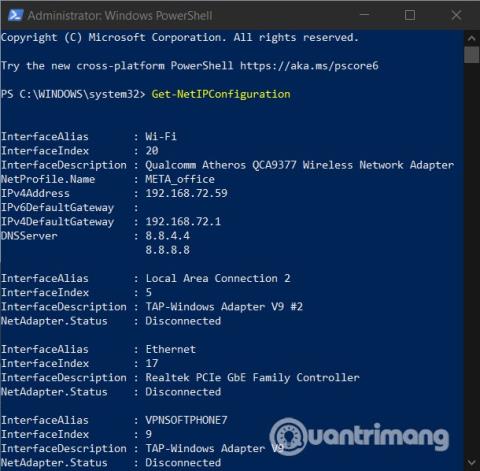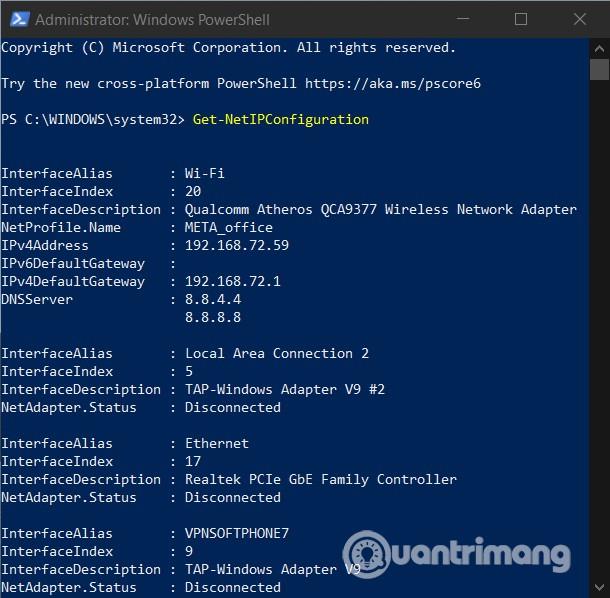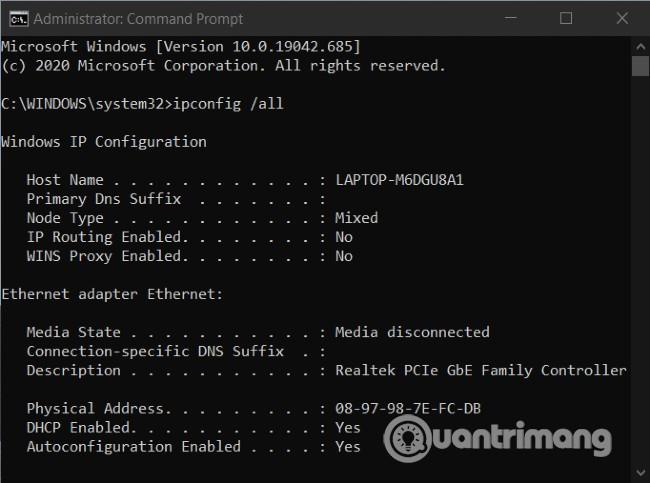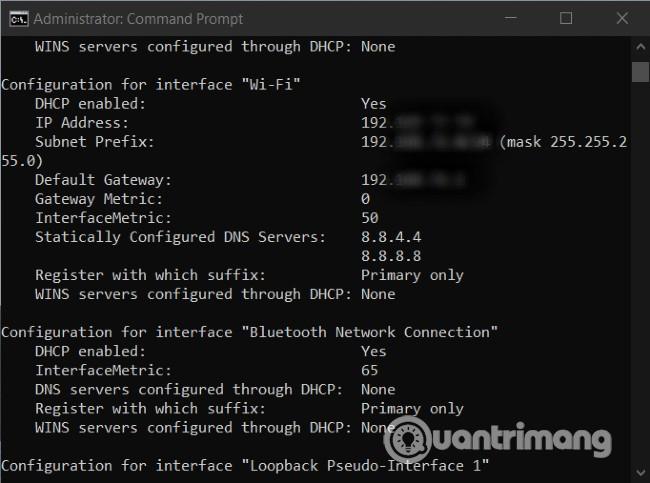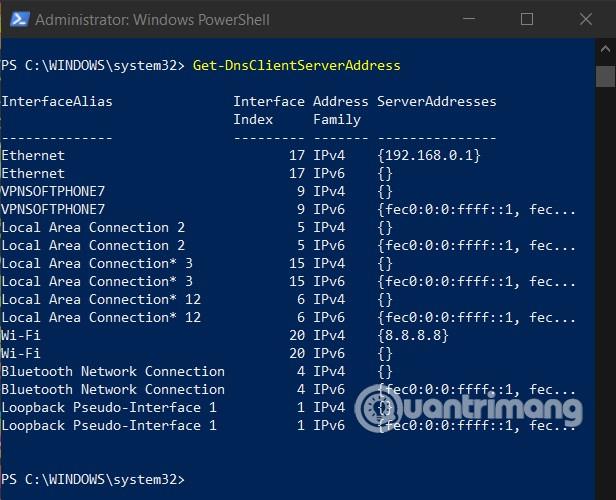Bei einigen Benutzern tritt der Fehler auf, dass sie statische IP- und DNS-Adressen auf ihren Windows 10-Computern nicht ändern können . In diesem Artikel stellt Quantrimang Ihnen einige Lösungen vor, mit denen Sie versuchen können, das oben genannte Problem zu beheben.
So beheben Sie den Fehler, dass statische IP- und DNS-Adressen unter Windows 10 nicht geändert werden können
Richten Sie eine statische IP mit PowerShell ein
Zuerst müssen Sie PowerShell mit Administratorrechten öffnen und den folgenden Befehl eingeben, um Ihre aktuelle Netzwerkkonfiguration anzuzeigen:
Get-NetIPConfiguration
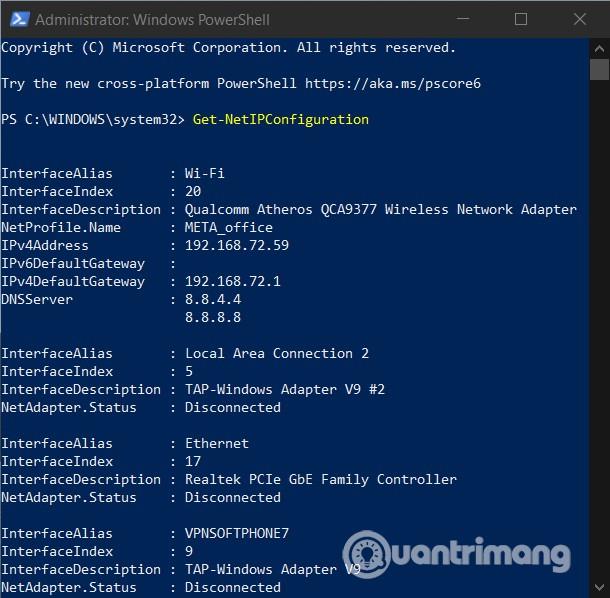
Als nächstes müssen Sie ein Notizbuch verwenden, um die folgenden Informationen aufzuzeichnen:
- SchnittstellenIndex
- IPv4-Adresse
- IPv4DefaultGateway
- DNS Server
Geben Sie als Nächstes die folgende Befehlszeile ein:
New-NetIPAddress -InterfaceIndex 15 -IPAddress 192.168.29.34 -PrefixLength 24 -DefaultGateway 192.168.29.1.
In diesem Schritt müssen Sie den DefaultGateway- Wert in der obigen Befehlszeile durch die Standard-Gateway-Adresse Ihres Netzwerks ersetzen. Der InterfaceIndex- Wert muss ebenfalls geändert werden, damit er mit dem Wert auf Ihrem Adapter übereinstimmt. Passen Sie abschließend die gewünschte IP-Adresse an und drücken Sie die Eingabetaste , um die statische IP-Adresse festzulegen.
Sobald Sie fertig sind, müssen Sie diese Befehlszeile eingeben und die Eingabetaste drücken , um die DNS-Serveradresse einzurichten:
Set-DnsClientServerAddress -InterfaceIndex 4 -ServerAddresses 10.1.2.1
Setzen Sie IP-Adresse und DNS mit CMD zurück
Mit CMD können Sie die IP-Adresse auf Ihrem Windows 10-Computer anzeigen, zurücksetzen, aktualisieren, konfigurieren und ändern. Die Vorgehensweise hierfür ist wie folgt:
So zeigen Sie die IP-Adresse an
- Öffnen Sie das WinX- Menü, indem Sie Windows + X drücken
- Wählen Sie „Eingabeaufforderung“ , geben Sie den Befehl ein
ipconfig /allund drücken Sie dann die Eingabetaste
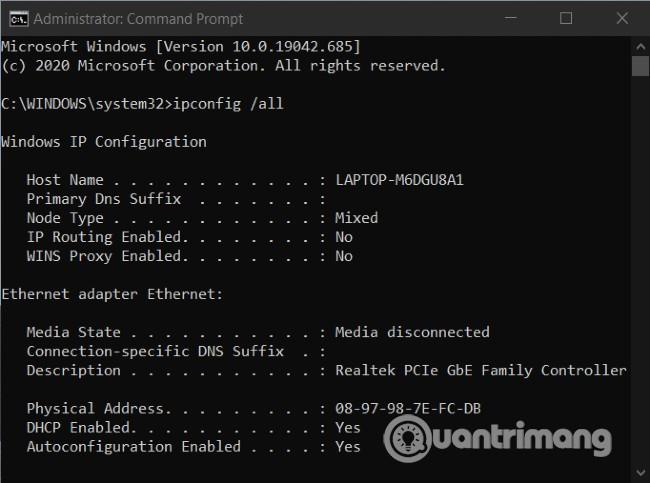
IPConfig ist ein integriertes Windows-Tool mit der Möglichkeit, alle Konfigurationswerte eines aktiven TCP/IP-Netzwerks anzuzeigen. Darüber hinaus können auch die Einstellungen für Dynamic Host Configuration Protocol (DHCP) und Domain Name System (DNS) aktualisiert werden .
IP-Adresse aktualisieren
Um die IP-Adresse zu aktualisieren, können Sie die folgenden Befehle verwenden:
ipconfig /release
ipconfig /renew
IP-Adresse ändern
Um die statische IP-Adresse unter Windows 10 zu ändern, müssen Sie zunächst den Namen Ihrer Netzwerkschnittstelle kennen. Dazu müssen Sie den folgenden Befehl in die Eingabeaufforderung eingeben und die Eingabetaste drücken :
netsh interface ipv4 show config
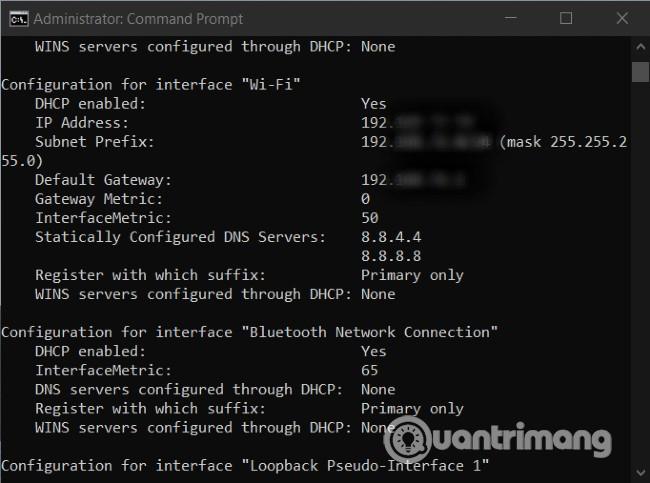
In meinen Ergebnissen lautet der Schnittstellenname einfach Wi-Fi. Ihr Schnittstellenname kann sich von meinem unterscheiden und ist normalerweise der Windows-Standardname wie „Local Area Connection“, „Local Area Connection* 2“ und „Ethernet“.
Sobald Sie den Namen der Netzwerkschnittstelle haben, geben Sie den folgenden Befehl ein, um die IP zu ändern:
netsh interface ipv4 set address name="YOUR INTERFACE NAME" static IP_ADDRESS SUBNET_MASK GATEWAY
Dies ist ein Beispielbefehl und Sie müssen Informationen wie den Namen der Netzwerkschnittstelle, die IP-Adresse, die Subnetzmaskenadresse und das Standard- Gateway ändern. Ein vollständiger Befehl würde beispielsweise so aussehen:
netsh interface ipv4 set address name="Wi-Fi" static 192.168.3.8 255.255.255.0 192.168.3.1
Wenn Sie eine statische IP-Adresse verwenden und auf die Verwendung einer vom DHCP-Server (Ihrem Router) automatisch zugewiesenen IP-Adresse umstellen möchten, geben Sie den folgenden Befehl ein:
netsh interface ipv4 set address name=”YOUR INTERFACE NAME” source=dhcp
DNS mit CMD ändern
Um DNS mit CMD zu ändern, verwenden Sie weiterhin die nesthfolgenden Befehle und Beispielbefehle:
netsh interface ipv4 set dns name="YOUR INTERFACE NAME" static DNS_SERVER
Der vollständige Befehl mit Netzwerkschnittstellennamen und Google DNS-Nutzung lautet wie folgt:
netsh interface ipv4 set dns name="Wi-Fi" static 8.8.8.8
Um die zweite DNS-Zeile einzurichten, verwenden Sie denselben Befehl:
netsh interface ipv4 set dns name="YOUR INTERFACE NAME" static DNS_SERVER index=2
Beispiel mit Google DNS:
netsh interface ipv4 set dns name="Wi-Fi" static 8.8.4.4 index=2
Und genau wie bei IP-Adressen verwenden Sie den folgenden Befehl, wenn Sie das vom DHCP-Server bereitgestellte DNS anstelle des DNS eines Drittanbieters verwenden möchten:
netsh interface ipv4 set dnsservers name"YOUR INTERFACE NAME" source=dhcp
DNS mit PowerShell ändern
Die Schritte sind wie folgt:
- Drücken Sie die Windows-Taste und geben Sie dann PowerShell ein
- Klicken Sie mit der rechten Maustaste auf das Suchergebnis und wählen Sie dann Als Administrator ausführen aus
- Geben Sie den Befehl ein
Get-DnsClientServerAddressund drücken Sie die Eingabetaste, um InterfaceAlias anzuzeigen
- Geben Sie als Nächstes den folgenden Befehl in PowerShell ein
Set-DNSClientServerAddress "InterfaceAlias" –ServerAddresses ("preferred-DNS-address", "alternate-DNS-address")
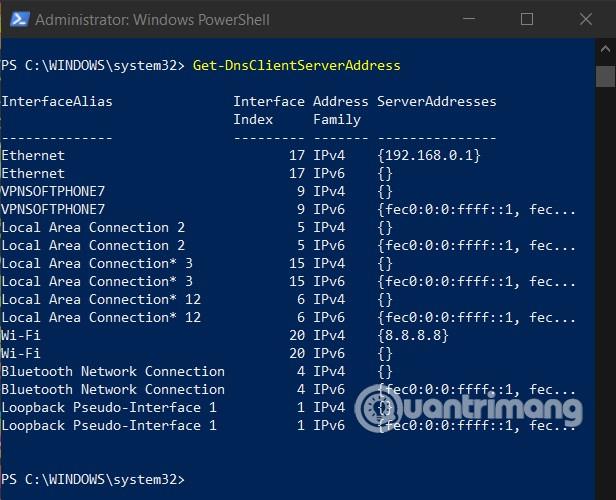
Bevor Sie die Eingabetaste drücken, müssen Sie drei Werte ändern, darunter InterfaceAlias, Preferred-DNS-address, Alternate-DNS-address, damit sie zu den Parametern in Ihrem Netzwerk und dem DNS passen, das Sie einrichten müssen. Ein vollständiger Befehl lautet wie folgt:
Set-DNSClientServerAddress "Wi-Fi" –ServerAddresses ("1.1.1.1","1.0.0.1")
Sie können es durch den Namen Ihrer Netzwerkschnittstelle (InterfaceAlias) und den gewünschten DNS wie 8.8.8.8, 8.8.4.4 von Google ersetzen.
DNS leeren (DNS-Cache löschen) und Winsock zurücksetzen
Um DNS so schnell wie möglich durchzuführen, müssen Sie CMD verwenden. Geben Sie im CMD-Befehlsfenster den folgenden Befehl ein und drücken Sie die Eingabetaste , um DNS zu leeren :
ipconfig /flushdns
Um Winsock zurückzusetzen, müssen Sie auch CMD verwenden. Die Vorgehensweise besteht darin, den folgenden Befehl in CMD einzugeben und dann die Eingabetaste zu drücken :
netsh winsock reset
Viel Glück! Wir laden Sie ein, weitere tolle Tipps zu Windows 10 zu lesen: